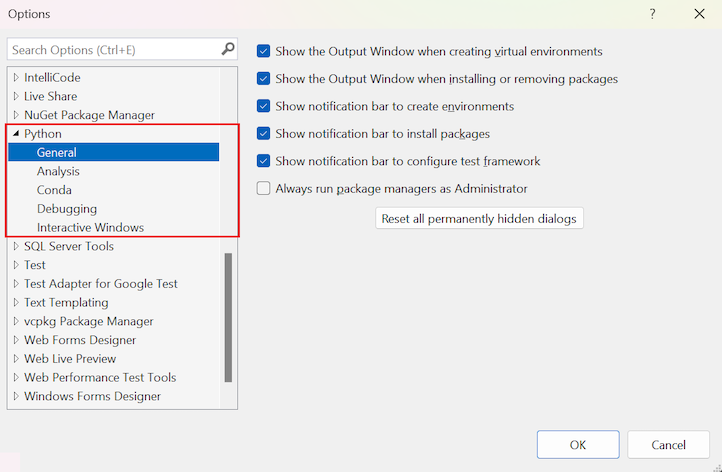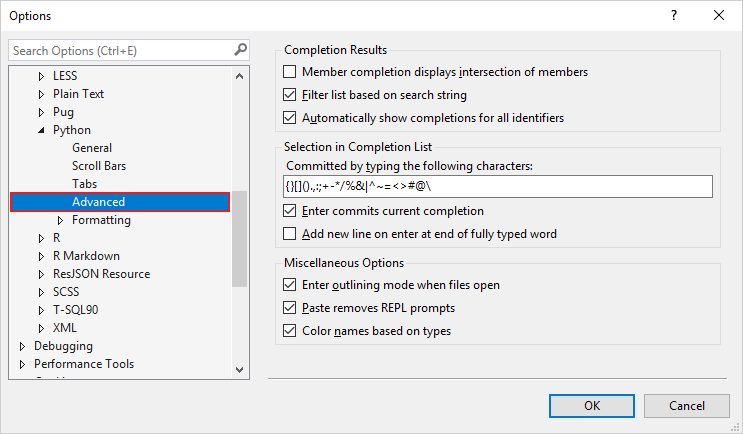Opciones de Python en Visual Studio
Visual Studio proporciona compatibilidad para configurar el entorno de desarrollo interactivo (IDE) para el desarrollo de Python. Puedes establecer opciones según tus preferencias y satisfacer las necesidades específicas del entorno de desarrollo. En este artículo se describen las opciones disponibles para el diseño y el comportamiento generales, la depuración, el diagnóstico y las características avanzadas del lenguaje Python.
Ubicación de las opciones de Python
Las opciones de configuración de Python están disponibles en la barra de herramientas de Visual Studio en Herramientas>Opciones. En el cuadro de diálogo Opciones aparece la mayoría de los ajustes de Python en la pestaña Python:
Puede configurar las preferencias para la depuración, el análisis del servidor de lenguaje Pylance, los entornos de Conda, el entorno general y las Ventanas interactivas.
Puede configurar preferencias para la depuración, el servidor de lenguaje, los diagnósticos y las ventanas interactivas. Las opciones también están disponibles para el entorno general y los entornos de Conda.
En el cuadro de diálogo Opciones se enumeran otras opciones de Configuración de Python en Editor de texto>Python. Hay opciones para las barras de desplazamiento, las pestañas y el formato, junto con la configuración general y avanzada. Otras opciones están disponibles en Entorno>Fuentes y colores para el grupo de configuración Editor de texto.
En versiones anteriores de Visual Studio, es posible que tenga que seleccionar Mostrar todos los ajustes en el cuadro de diálogo Opciones para ver todas las opciones disponibles para Python.
Nota:
El cuadro de diálogo Opciones puede incluir una pestaña o un grupo experimental para las características en desarrollo que no se describen en este artículo. Puede encontrar más información en las publicaciones del blog de ingeniería de Python en Microsoft.
Opciones específicas para Python
En Herramientas>Opciones>Python, puede establecer opciones específicas de Python para el entorno general, como Ventanas interactiva, entornos de Conda, depuración, etc.
Opciones generales de Python
Las siguientes opciones están disponibles en Herramientas>Opciones>Python>General:
| Opción | Valor predeterminado | Descripción |
|---|---|---|
| Mostrar la Ventana de salida al crear entornos virtuales | Activado | Desactívela para evitar que aparezca la ventana de salida. |
| Mostrar la ventana de salida al instalar o desinstalar paquetes | Activado | Desactívela para evitar que aparezca la ventana de salida. |
| Mostrar barra de notificaciones para crear entornos | Activado | Cuando se establece esta opción y se abre un proyecto que contiene un archivo requirements.txt o environment.yml, Visual Studio muestra una barra de información con sugerencias para crear un entorno virtual o un entorno de Conda, respectivamente, en lugar de usar el entorno global predeterminado. |
| Mostrar barra de notificaciones para instalar paquetes | Activado | Cuando se establece esta opción y se abre un proyecto que contiene un archivo requirements.txt (y no usa el entorno global predeterminado), Visual Studio compara esos requisitos con los paquetes instalados en el entorno actual. Si falta algún paquete, Visual Studio pide instalar esas dependencias. |
| Mostrar la barra de notificaciones para configurar el marco de pruebas | Activado | Cuando se establece, si Visual Studio detecta archivos en el proyecto de Python que pueden contener pruebas, pero no hay ningún marco de pruebas habilitado, Visual Studio le solicitará que habilite pytest o unittest. |
| Ejecutar siempre los administradores de paquetes como administrador | Desactivado | Siempre eleva pip install y operaciones de administrador de paquetes similares de todos los entornos. Al instalar paquetes, Visual Studio solicita privilegios de administrador si el entorno está situado en un área protegida del sistema de archivos como c:\Program Files. En esa solicitud, puede elegir elevar siempre el comando de instalación solo para ese entorno. Para obtener más información, consulte la pestaña Paquetes. |
| Opción | Valor predeterminado | Descripción | Disponibilidad |
|---|---|---|---|
| Mostrar la Ventana de salida al crear entornos virtuales | Activado | Desactívela para evitar que aparezca la ventana de salida. | Visual Studio 2019 y versiones anteriores |
| Mostrar la ventana de salida al instalar o desinstalar paquetes | Activado | Desactívela para evitar que aparezca la ventana de salida. | Visual Studio 2019 y versiones anteriores |
| Mostrar barra de notificaciones para crear entornos | Activado | Cuando se establece y se abre un proyecto con un archivo requirements.txt o environment.yml , Visual Studio muestra una barra de información con sugerencias. Puede crear un entorno virtual o un entorno de Conda en lugar de usar el entorno global predeterminado. | Visual Studio 2019 y versiones posteriores |
| Mostrar barra de notificaciones para instalar paquetes | Activado | Cuando se establece y se abre un proyecto con un archivo requirements.txt que no usa el entorno global predeterminado, Visual Studio compara esos requisitos con los paquetes instalados en el entorno actual. Si falta algún paquete, Visual Studio pide instalar esas dependencias. | Visual Studio 2019 y versiones posteriores |
| Ejecutar siempre los administradores de paquetes como administrador | Desactivado | Siempre eleva pip install y operaciones de administrador de paquetes similares de todos los entornos. Al instalar paquetes, Visual Studio solicita privilegios de administrador si el entorno está situado en un área protegida del sistema de archivos como c:\Program Files. En esa solicitud, puede elegir elevar siempre el comando de instalación solo para ese entorno. Para obtener más información, consulte la pestaña Paquetes. |
Visual Studio 2019 y versiones anteriores |
| Generar automáticamente la base de datos de finalización en el primer uso | Activado | Prioriza la finalización de la base de datos de una biblioteca cuando escribe código que la usa. Para más información, consulte la pestaña IntelliSense. | - Visual Studio 2017 15.5 y versiones anteriores - Versiones posteriores de Visual Studio cuando se usan con una base de datos de IntelliSense |
| Omitir las variables PYTHONPATH de todo el sistema | Activado | PYTHONPATH se omite de manera predeterminada porque Visual Studio proporciona un medio más directo para especificar rutas de búsqueda en entornos y proyectos. Para obtener más información, consulte Uso de las carpetas de Python en las rutas de búsqueda de Visual Studio. | Visual Studio 2019 y versiones anteriores |
| Actualizar rutas de búsqueda al agregar archivos vinculados | Activado | Cuando se establece, agregar un archivo vinculado a un proyecto actualiza las rutas de búsqueda de manera que IntelliSense pueda incluir el contenido de la carpeta del archivo vinculado en su base de datos de finalización. Desactive esta opción para excluir dicho contenido de la base de datos de finalización. | Visual Studio 2019 y versiones anteriores |
| Mostrar advertencia si no se encuentra el módulo importado | Activado | Desactive esta opción para suprimir las advertencias cuando sepa que un módulo importado no está disponible actualmente pero, de otro modo, no afecta a la operación de código. | Visual Studio 2019 y versiones anteriores |
| Informar de sangría incoherente como | Advertencias | Como el intérprete de Python depende totalmente de la sangría adecuada para determinar el ámbito, Visual Studio genera advertencias de manera predeterminada cuando detecta sangrías incoherentes que pueden indicar errores de codificación. Se establece en Errores para ser incluso más estricto, lo que provoca que el programa se cierre en dichos casos. Para deshabilitar este comportamiento conjunto, seleccione No. | Visual Studio 2019 y versiones anteriores |
| Buscar encuestas o noticias | Una vez a la semana | Establece la frecuencia con la que permite que Visual Studio pueda abrir una ventana que contiene una página web con elementos de noticias y encuestas relacionados con Python, si está disponible. Las opciones son Nunca, Una vez al día, Una vez a la semana y Una vez al mes. | Visual Studio 2017 y versiones anteriores |
| Restablecer todos los cuadros de diálogo ocultos de forma permanente | N/D | Los diferentes cuadros de diálogo proporcionan opciones como No volver a mostrar. Use este botón para desactivar esas opciones y hacer que los cuadros de diálogo vuelvan a aparecer. | Visual Studio 2019 y versiones anteriores |
Opciones del entorno de Conda
Las siguientes opciones están disponibles en Herramientas>Opciones>Python>Conda:
| Opción | Valor predeterminado | Descripción |
|---|---|---|
| Ruta de acceso de ejecutable de Conda | (en blanco) | Especifica una ruta de acceso exacta al ejecutable conda.exe en lugar de depender de la instalación predeterminada de Miniconda que se incluye con la carga de trabajo de Python. Si aquí se indica otra ruta de acceso, tiene prioridad sobre la instalación predeterminada y sobre cualquier otro ejecutable conda.exe que se especifique en el registro. Puede cambiar esta configuración si instala manualmente una versión más reciente de Anaconda o Miniconda o si quiere usar una distribución de 32 bits en lugar de la distribución predeterminada de 64 bits. |
Opciones de depuración
Las siguientes opciones están disponibles en Herramientas>Opciones>Python>Depuración:
| Opción | Valor predeterminado | Descripción |
|---|---|---|
| Preguntar antes de ejecutar si hay errores | Activado | Cuando se establece esta opción, Visual Studio le solicita que confirme que quiere ejecutar el código que contiene errores. Desactiva esta opción para deshabilitar la advertencia. |
| Esperar a la entrada cuando el proceso termine de forma anómala Esperar a la entrada cuando el proceso termine de manera correcta |
Activado (para ambos) | Un programa de Python iniciado desde Visual Studio se ejecuta en su propia ventana de consola. De manera predeterminada, la ventana espera a que presione una tecla antes de cerrarla independientemente de cómo finaliza el programa. Para quitar ese mensaje y cerrar la ventana automáticamente, desactive una o ambas opciones. |
| Resultado del programa tee en la ventana de salida de depuración | Activado | Muestra el resultado del programa en una ventana de consola independiente y en la ventana de salida de Visual Studio. Desactive esta opción para mostrar el resultado solo en la ventana de consola independiente. |
| Interrumpir en la excepción SystemExit con el código de salida de cero | Desactivado | Si se establece, detiene el depurador en esta excepción. Cuando se desactiva, el depurador se cierra sin interrupción. |
| Habilitar el depurado de la biblioteca estándar de Python | Desactivado | Hace posible la depuración paso a paso por instrucciones del código fuente de biblioteca estándar durante la depuración, pero aumenta el tiempo que tarda el depurador en comenzar. |
| Mostrar el valor devuelto de la función | Activado | Muestra los valores devueltos de función en la ventana Locals (Variables locales) y luego pasa por encima de una llamada de función en el depurador (F10). |
| Mostrar variables | Activado | Aparecen cuatro grupos de variables para mostrar y las instrucciones para formatear la presentación (Group, Hide, Inline). - Clase: el valor predeterminado es "Group" - Protegido: el valor predeterminado es "Inline" - Función: el valor predeterminado es "Group" - Especial: el valor predeterminado es "Group" |
| Opción | Valor predeterminado | Descripción | Disponibilidad |
|---|---|---|---|
| Preguntar antes de ejecutar si hay errores | Activado | Cuando se establece esta opción, Visual Studio le solicita que confirme que quiere ejecutar el código que contiene errores. Desactiva esta opción para deshabilitar la advertencia. | Visual Studio 2019 y versiones anteriores |
| Esperar a la entrada cuando el proceso termine de forma anómala Esperar a la entrada cuando el proceso termine de manera correcta |
Activado (para ambos) | Un programa de Python iniciado desde Visual Studio se ejecuta en su propia ventana de consola. De manera predeterminada, la ventana espera a que presione una tecla antes de cerrarla independientemente de cómo finaliza el programa. Para quitar ese mensaje y cerrar la ventana automáticamente, desactive una o ambas opciones. | Visual Studio 2019 y versiones anteriores |
| Resultado del programa tee en la ventana de salida de depuración | Activado | Muestra el resultado del programa en una ventana de consola independiente y en la ventana de salida de Visual Studio. Desactive esta opción para mostrar el resultado solo en la ventana de consola independiente. | Visual Studio 2019 y versiones anteriores |
| Interrumpir en la excepción SystemExit con el código de salida de cero | Desactivado | Si se establece, detiene el depurador en esta excepción. Cuando se desactiva, el depurador se cierra sin interrupción. | Visual Studio 2019 y versiones anteriores |
| Habilitar el depurado de la biblioteca estándar de Python | Desactivado | Hace posible la depuración paso a paso por instrucciones del código fuente de biblioteca estándar durante la depuración, pero aumenta el tiempo que tarda el depurador en comenzar. | Visual Studio 2019 y versiones posteriores |
| Mostrar el valor devuelto de la función | Activado | Muestra los valores devueltos de función en la ventana Locals (Variables locales) y luego pasa por encima de una llamada de función en el depurador (F10). | Visual Studio 2019 y versiones anteriores |
| Usar el depurador heredado | Desactivado | Indica a Visual Studio que use el depurador heredado de manera predeterminada. Para más información, consulte Depuración: usar el depurador heredado. | Solo Visual Studio 2019 |
Opciones de análisis
Las siguientes opciones están disponibles en Herramientas>Opciones>Python>Análisis:
| Opción | Valor predeterminado | Descripción |
|---|---|---|
| Modo de diagnóstico | Solo archivos abiertos | Especifica los archivos de código que analiza el servidor de lenguaje en busca de errores, incluidos los de Área de trabajo y Solo archivos abiertos. |
| Nivel de registro | Información | Especifica el nivel de registro que va a realizar el servidor de lenguaje. Los posibles niveles de registro, en el aumento del nivel de información proporcionado, incluyen Error, Advertencia, Información y Seguimiento. |
| Comprobación de tipos | Desactivado | Especifica el nivel de análisis de comprobación de tipos que se va a realizar: - Desactivado: genera diagnósticos de importaciones o variables sin resolver, pero no realiza análisis de comprobación de tipos - Básico: usa reglas que no son de tipo (todas las reglas en el nivel Desactivado ) y también reglas básicas relacionadas con la comprobación de tipos. - Estricto: usa todas las reglas de comprobación de tipos con la gravedad más alta de error, incluidas todas las reglas de los niveles Desactivado y Básico |
| Formato de importación | Absolute | Defina el formato predeterminado al importar automáticamente módulos, incluidos Absolute o Relative. |
| Ruta de acceso de stubs | <Vacía> | Especifica una ruta de acceso a un directorio que contiene stubs de tipo personalizado. Se espera que los archivos stub de tipo para cada paquete estén en su propio subdirectorio. |
| Rutas de acceso de búsqueda | <Vacía> | Especifique rutas de acceso de búsqueda para la resolución de importación. Acepte rutas de acceso especificadas como cadenas y separadas por comas si hay varias rutas de acceso, como ["path 1","path 2"]. |
| Rutas de acceso de Typeshed | <Vacía> | Especifique las rutas de acceso para que Visual Studio use archivos Typeshed personalizados en lugar de su versión agrupada. |
| Agrege automáticamente rutas de búsqueda comunes como 'src' | Activado | Indique si se van a agregar automáticamente rutas de búsqueda basadas en nombres predefinidos, como src. |
| Indexe bibliotecas de terceros instaladas y archivos de usuario para características de lenguaje como la importación automática, agregar importación, símbolos del área de trabajo, etc. | Desactivado | Especifique si el servidor de lenguaje debe indexar los archivos de usuario y las bibliotecas de terceros instaladas al iniciarse. El índice proporciona un conjunto más completo de símbolos en características, incluidas las importaciones automáticas, correcciones rápidas, finalizaciones automáticas, etc. - Cuando se establece, Visual Studio indexa los símbolos de nivel superior de los paquetes instalados, como símbolos en todos lospaquetes o __init__.py, junto con todos los símbolos de hasta 2000 archivos de usuario. - Cuando no se establece, Visual Studio muestra símbolos a los que se hace referencia o se usan en los archivos abiertos anteriormente en o cargados por el editor. |
Opciones de diagnóstico
Las siguientes opciones están disponibles en Herramientas>Opciones>Python>Diagnóstico:
| Opción | Valor predeterminado | Descripción | Disponibilidad |
|---|---|---|---|
| Incluir registros de análisis | Activado | Incluye registros detallados relacionados con el análisis de los entornos de Python instalados al guardar el diagnóstico en un archivo o copiarlo en el Portapapeles mediante los botones. Esta opción puede aumentar significativamente el tamaño del archivo generado, pero a menudo es necesaria para diagnosticar problemas de IntelliSense. | Visual Studio 2019 y versiones anteriores |
| Guardar diagnóstico en archivo | N/D | Esta opción solicita un nombre de archivo y, a continuación, guarda el registro en un archivo de texto. | Visual Studio 2019 y versiones anteriores |
| Botón Copiar diagnóstico en portapapeles | N/D | Selecciona esta opción para colocar todo el archivo de registro en el Portapapeles. Esta operación podría tardar algún tiempo, según el tamaño actual del registro. | Visual Studio 2019 y versiones anteriores |
Opciones del servidor de lenguaje
Las siguientes opciones están disponibles en Herramientas>Opciones>Python>Servidor de lenguaje:
| Opción | Valor predeterminado | Descripción | Disponibilidad |
|---|---|---|---|
| Deshabilitar las finalizaciones desde Typeshed | Desactivado | Por lo general, Visual Studio IntelliSense usa una versión empaquetada de Typeshed (un conjunto de archivos .pyi) para encontrar las sugerencias de tipo para la biblioteca estándar y las bibliotecas de terceros para Python 2 y Python 3. Establecer esta opción deshabilita el comportamiento de TypeShed empaquetado. | Visual Studio 2019 y versiones anteriores |
| Ruta de acceso de Typeshed personalizada | (en blanco) | Si se establece, Visual Studio usa los archivos de Typeshed en esta ruta de acceso en lugar de su versión empaquetada. Omita si la opción Deshabilitar las finalizaciones desde Typeshed está establecida. | Visual Studio 2019 y versiones anteriores |
Opciones de las ventanas interactivas
Las siguientes opciones están disponibles en Herramientas>Opciones>Python>Ventanas interactivas:
| Opción | Valor predeterminado | Descripción |
|---|---|---|
| Scripts | N/D | Especifique una carpeta general para los scripts de inicio que se van a aplicar a las ventanas interactivas en todos los entornos. Para obtener más información, consulte Scripts de inicio. Nota: Es posible que esta característica no funcione en la versión de Visual Studio. |
| Usar flechas arriba o abajo para navegar por el historial | Activado | Usa las teclas de flecha para navegar por el historial en la ventana interactiva. Desactive esta opción para usar las teclas de flecha para navegar dentro del resultado de la ventana interactiva en su lugar. |
| Modo de finalización | Solo se evalúan expresiones sin llamadas de función | El proceso de determinar los miembros disponibles en una expresión en la ventana interactiva puede necesitar la evaluación de la expresión actual sin terminar, lo que puede provocar efectos secundarios o funciones que se llaman varias veces. La opción predeterminada, Solo evaluar las expresiones sin llamadas de función excluye expresiones que aparecen para llamar a una función, pero evalúa otras expresiones. Por ejemplo, evalúa la instrucción a.b pero no la instrucción a().b. Nunca evaluar expresiones evita los efectos secundarios usando solo el motor de IntelliSense normal para las sugerencias. Evaluar todas las expresiones evalúa la expresión completa para obtener sugerencias, independientemente de los efectos secundarios. |
| Ocultar sugerencias de análisis estático | Desactivado | Cuando se establece, muestra solo sugerencias que se obtienen evaluando la expresión. Si se combina con el modo de finalizaciónNunca evaluar expresiones, no aparecen finalizaciones útiles en la ventana interactiva. |
Opciones del editor de texto para Python
En Editor de texto>Python, hay opciones para las barras de desplazamiento, las pestañas y el formato, junto con la configuración general y avanzada:
Opciones generales del editor de Python
Las siguientes opciones están disponibles en Herramientas>Opciones>Editor de texto>Python>General:
| Opción | Valor predeterminado | Descripción |
|---|---|---|
| Lista de miembros automática | Activado | Establece esta opción para enumerar automáticamente los miembros para completar instrucciones de código. |
| Ocultar miembros avanzados | Activado | Cuando la opción Lista de miembros automática está habilitada, establece esta opción para ocultar miembros avanzados de las sugerencias de finalización. Los miembros avanzados son miembros que se usan con menos frecuencia que otros. |
| Información del parámetro | Activado | Cuando se establece, al colocar el puntero sobre parámetros aparece información detallada, como la definición de elemento y los vínculos a la documentación. |
| Habilitar espacio virtual | Activado | Cuando se establece, inserta espacios al final de cada línea de código. Seleccione esta opción para colocar los comentarios en una posición coherente al lado del código. El modo Espacio virtual está habilitado en el modo Selección de columnas. Cuando el modo Espacio virtual no está habilitado, el punto de inserción se mueve desde el final de una línea directamente al primer carácter de la siguiente. Nota: Esta opción está influenciada por la configuración global de Editor de texto>Todos los lenguajes>General>Habilitar espacio virtual. Si la configuración global no está habilitada, esta opción no se puede habilitar en el nivel de lenguaje. |
| Ajuste de línea | Desactivado | Establece esta opción para permitir que las líneas largas de código se ajusten en función del ancho de la ventanilla de los editores. |
| Mostrar glifos visuales para ajuste de línea | Desactivado | Cuando la opción Ajuste automático de línea esté habilitada, establezca esta opción para que aparezcan glyphs visuales. |
| Números de línea | Desactivado | Establezca esta opción para que aparezcan los números de línea en el margen izquierdo del editor para cada línea de código. |
| Habilitar acceso a direcciones URL con un solo clic | Activado | Cuando se establece, con un solo clic en una dirección URL puedes ir a la ubicación de destino. |
| Barra de navegación | Desactivado | Establece esta opción para habilitar los cuadros desplegables en la parte superior de la ventana de código. Estos campos te ayudan a navegar al código en un código base donde puedes elegir un tipo o miembro al que ir directamente. Nota: Esta opción está influenciada por la configuración global de Editor de texto>Todos los lenguajes>General>Habilitar la barra de navegación. Para obtener más información, consulta Código de navegación > Barra de navegación. |
| Finalización automática de llaves | Activado | Cuando se establece, Visual Studio agrega automáticamente la llave de cierre para cualquier llave abierta mientras escribe código. |
| Aplicar Cortar o Copiar a las líneas en blanco cuando no haya selección | Activado | De forma predeterminada, Visual Studio corta o copia toda la línea de código cuando no hay ninguna selección explícita. Usa esta opción para habilitar o deshabilitar este comportamiento de cortar o copiar cuando se invoca en líneas en blanco. |
Para obtener más información, consulta Cuadro de diálogo Opciones: Editor de texto > General.
Opciones avanzadas del editor de Python
Las siguientes opciones están disponibles en Herramientas>Opciones>Editor de texto>Python>Avanzado:
| Opción | Valor predeterminado | Descripción |
|---|---|---|
| Oferta de finalizaciones de importación automática | Activado | Cuando se establece, Visual Studio ofrece importaciones automáticas en finalizaciones. |
| Agregar corchetes automáticamente para funciones | Desactivado | Cuando se establece, Visual Studio agrega automáticamente corchetes para las funciones a medida que escribes código en el editor. |
Resultados de finalización
El grupo Resultados de finalización incluye las siguientes opciones:
| Opción | Valor predeterminado | Descripción |
|---|---|---|
| Mostrar la intersección de los miembros tras su finalización | Desactivado | Cuando se establece, solamente aparecen finalizaciones admitidas por todos los tipos posibles. |
| Filtrar la lista según una cadena de búsqueda | Activado | Aplica el filtrado de sugerencias de finalización a medida que escribes la entrada. |
| Mostrar automáticamente finalizaciones para todos los identificadores | Activado | Desactiva esta opción para deshabilitar las finalizaciones en el editor y en las ventanas interactivas. |
Selección en la lista de finalización
El grupo Selección en lista de finalización incluye las siguientes opciones:
| Opción | Valor predeterminado | Descripción |
|---|---|---|
| Confirmado escribiendo los siguientes caracteres | {}[]().,:;+-*/%&|^~=<>#@\ | Normalmente, estos caracteres siguen un identificador que puede seleccionarse de una lista de finalización, por lo que es conveniente confirmar la finalización simplemente escribiendo un carácter. Puede quitar o agregar caracteres específicos a la lista según se quiera. |
| Entrar confirma la finalización actual | Activado | Cuando se establece, la tecla Entrar elige y aplica la finalización seleccionada actualmente. Consulte la primera entrada de esta tabla para obtener la lista de caracteres reconocidos. |
| Agregar nueva línea con Entrar al final de palabras completas | Desactivado | De manera predeterminada, si escribe la palabra completa que aparece en el elemento emergente de finalización y presiona Entrar, confirma esa finalización. Al establecer esta opción, las finalizaciones se confirman de manera eficaz al dejar de escribir el identificador, de manera que Entrar inserta una línea nueva. |
Otras opciones
El grupo Opciones varias incluye la siguiente configuración:
| Opción | Valor predeterminado | Descripción |
|---|---|---|
| Especificar el modo de esquematización al abrir los archivos | Activado | Activa automáticamente la característica de esquematización de Visual Studio en el editor al abrir un archivo de código de Python. |
| Quitar mensajes de REPL al pegar | Activado | Elimine el símbolo del sistema de REPL de Python y el símbolo del sistema de continuación (>>> y ...) del texto pegado, de modo que se puede transferir fácilmente el código desde la ventana interactiva al editor. Desactive esta opción si necesita conservar esos caracteres al pegar desde otros orígenes. |
| Nombres de colores basados en tipos | Activado | Habilita los colores de la sintaxis en el código de Python. |
Opciones de fuentes y colores
Otras opciones de Python se encuentran disponibles en Fuentes y colores del entorno>cuando se establece el grupo Editor de texto en Python:
Los nombres de las opciones de Pyhton están precedidas por "Python" y se explican por sí mismos. La fuente predeterminada para todos los temas de color de Visual Studio es Consolas de 10 puntos, normal (no negrita). Los colores predeterminados varían según el tema. Por lo general, se cambia una fuente o un color para poder leer el texto más fácilmente.
Comentarios
Próximamente: A lo largo de 2024 iremos eliminando gradualmente GitHub Issues como mecanismo de comentarios sobre el contenido y lo sustituiremos por un nuevo sistema de comentarios. Para más información, vea: https://aka.ms/ContentUserFeedback.
Enviar y ver comentarios de